4 Cách chuyển file PDF sang Powerpoint siêu dễ ai cũng làm được
- 2025-04-10 10:00:11
Tổng hợp các cách chuyển file PDF sang PowerPoint nhanh chóng, dễ hiểu cùng AntBook bằng các công cụ online miễn phí, giúp bạn tiết kiệm thời gian.
1. Cách chuyển file PDF sang Powerpoint bằng Smallpdf
Smallpdf là một trong những trang web phổ biến giúp bạn chuyển đổi file PDF sang PowerPoint một cách nhanh chóng và đơn giản, không cần cài đặt phần mềm.
Các bước thực hiện:
Bước 1: Truy cập vào trang web smallpdf.com trên trình duyệt của bạn.
Bước 2: Bấm vào nút “Chọn các tệp” (hoặc “Choose Files”) để tải file PDF từ máy tính lên. Bạn cũng có thể kéo thả file trực tiếp vào khung chọn.
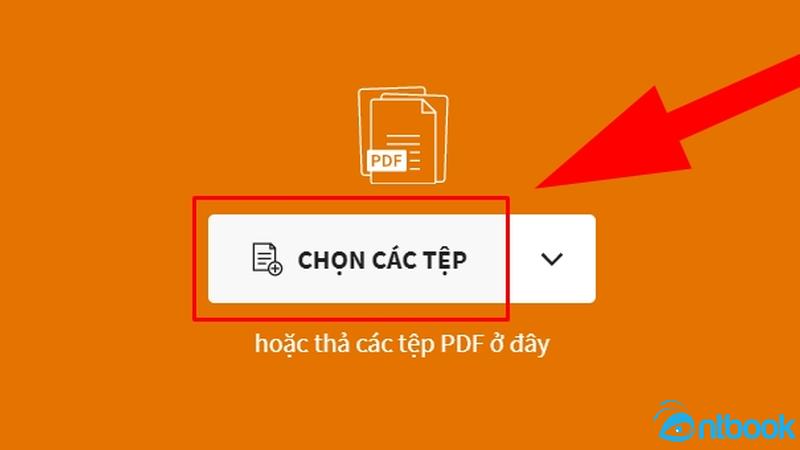
Tải file PDF từ máy tính lên
Bước 3: Hệ thống sẽ tự động thực hiện việc chuyển đổi từ PDF sang PowerPoint.
Bước 4: Sau khi quá trình chuyển đổi hoàn tất, bạn chỉ cần nhấn vào “TẢI FILE XUỐNG” để lưu file PPT về máy.
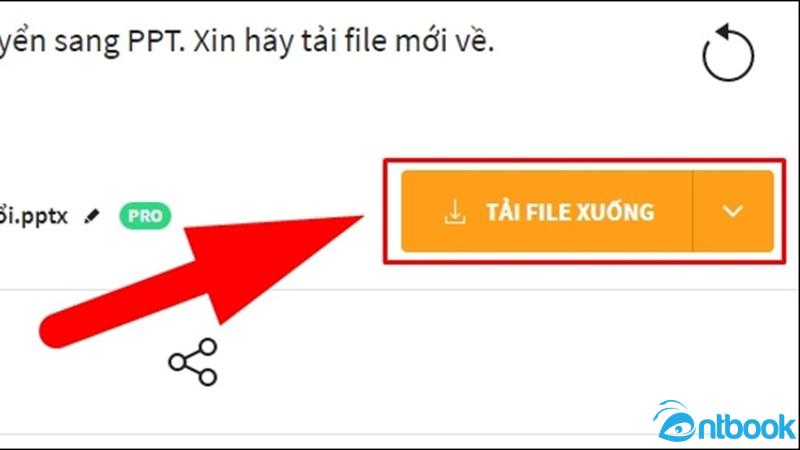
Chọn vào đây để lưu file PPT về máy
2. Cách chuyển file PDF sang Powerpoint trên máy tính qua Freepdfconvert
Ngoài Smallpdf, bạn cũng có thể sử dụng FreePDFConvert – một công cụ trực tuyến khác cho phép bạn chuyển đổi file PDF sang định dạng PowerPoint dễ dàng.
Các bước thực hiện:
Bước 1: Mở trình duyệt và truy cập vào địa chỉ freepdfconvert.com.
Bước 2: Bấm vào nút “Chọn tệp PDF” (hoặc “Choose PDF File”) để tải file từ máy tính lên. Ngoài ra, bạn cũng có thể kéo và thả file trực tiếp vào ô chứa trên trang.
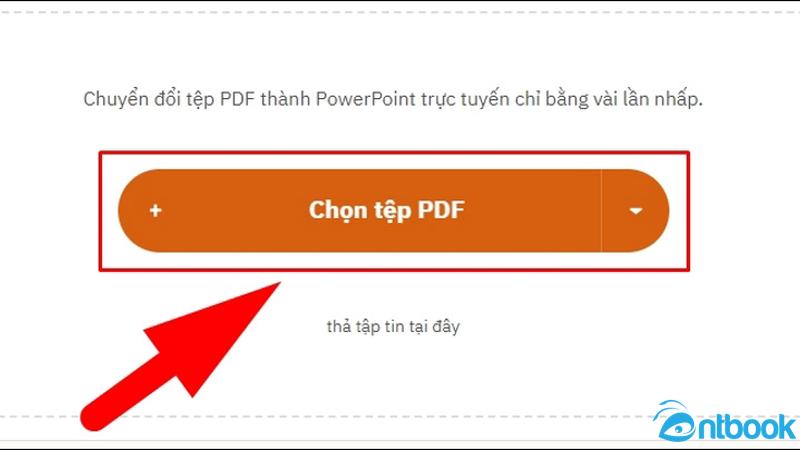
Tải file PDF từ máy tính lên
Bước 3: Chờ hệ thống chuyển đổi file. Sau khi hoàn tất, bấm “Tải xuống” để lưu file PPT về máy.
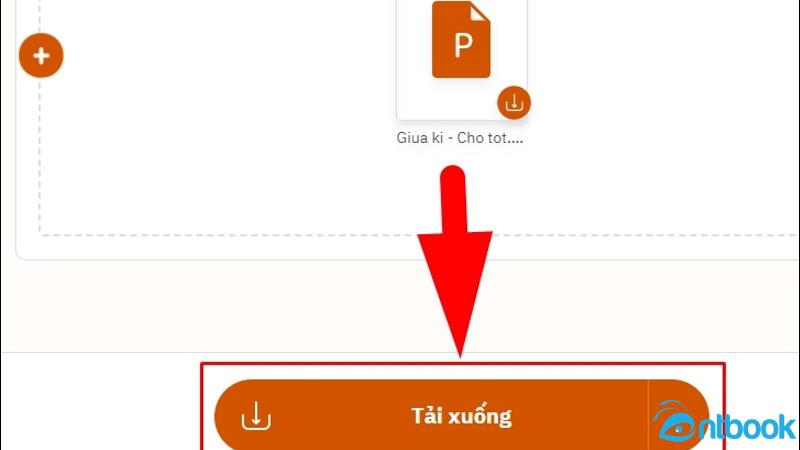
Nhấn tải xuống để lưu file PPT về máy
Lưu ý: Nếu bạn muốn chọn nơi lưu trữ khác, có thể nhấn vào biểu tượng mũi tên nhỏ bên cạnh nút “Tải xuống” để chọn thư mục lưu.
3. Hướng dẫn cách chuyển PDF sang Powerpoint cùng Pdf2go
PDF2Go là một công cụ trực tuyến hỗ trợ chuyển đổi file PDF sang nhiều định dạng khác nhau, bao gồm PowerPoint (PPT), rất phù hợp nếu bạn cần xử lý nhanh mà không cần cài phần mềm.
Các bước thực hiện:
Bước 1: Truy cập vào trang chủ pdf2go.com.
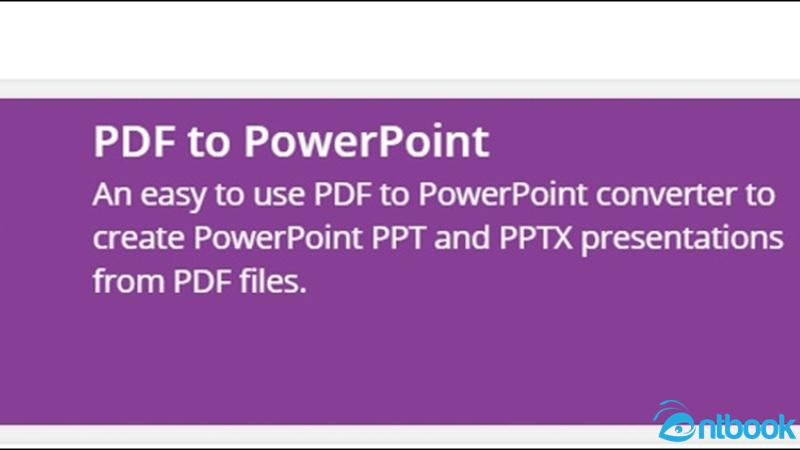
Trang chủ pdf2g
Bước 2: Tại giao diện chính, tìm và nhấn vào mục “PDF to PowerPoint”.
Bước 3: Nhấn “Choose File” để chọn tệp PDF từ máy tính. Bạn cũng có thể kéo thả file vào khu vực được chỉ định.
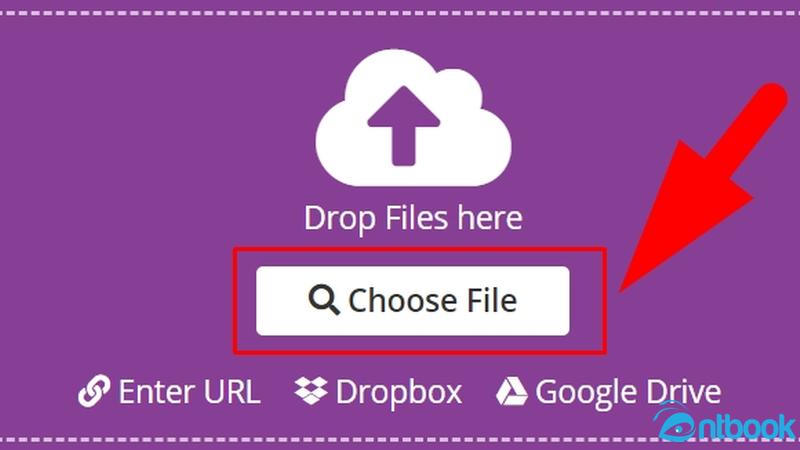
Tải file PDF từ máy tính lên
Bước 4: Sau khi chọn file, nhấn “START” để bắt đầu quá trình chuyển đổi.
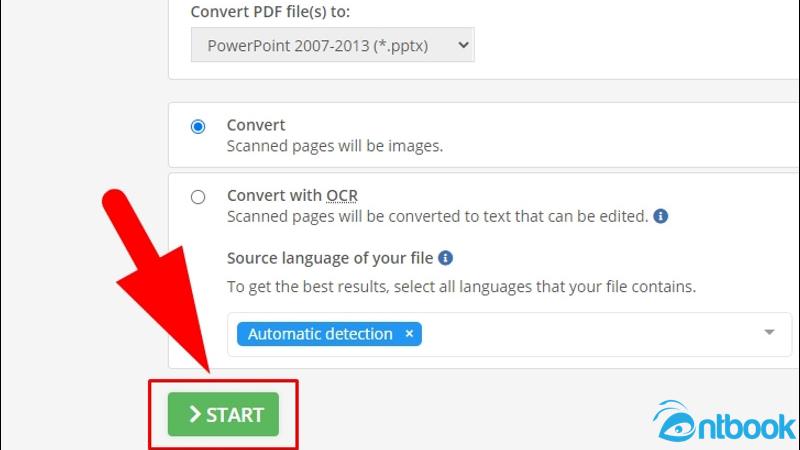
Nhấn START để bắt đầu quá trình chuyển đổi
Bước 5: Khi quá trình hoàn tất, nhấn “Download” để tải file PowerPoint về máy.
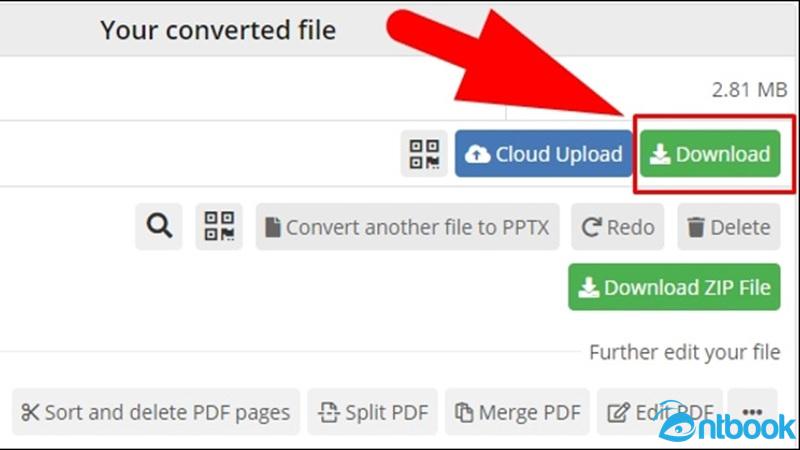
Nhấn Download để lưu file PPT về máy
4. Cách chuyển từ PDF sang Powerpoint bằng trang web Ilovepdf
ILovePDF là một trang web nổi tiếng hỗ trợ chuyển đổi và chỉnh sửa file PDF. Đặc biệt, bạn còn được dùng thử miễn phí 15 ngày với nhiều tính năng nâng cao.
Các bước thực hiện:
Bước 1: Truy cập vào trang web ilovepdf.com.
Bước 2: Tại trang chủ, nhấn vào công cụ “PDF to PowerPoint” (hoặc tìm trong mục “All PDF Tools”).
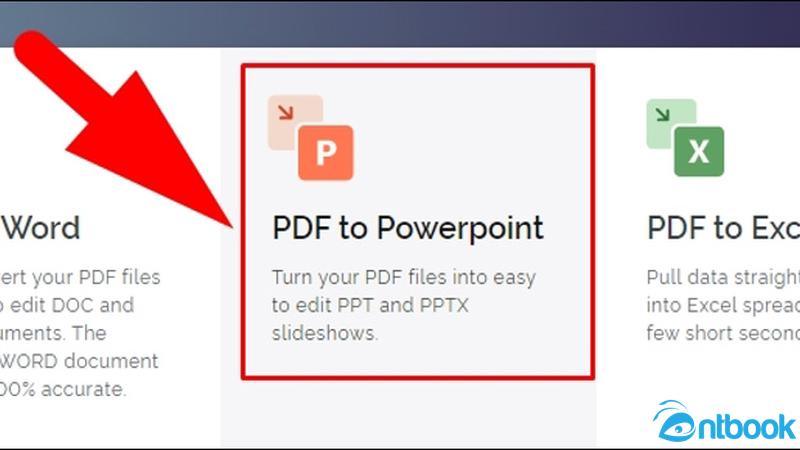
Nhấn vào công cụ PDF to PowerPoint
Bước 3: Nhấn vào nút “Select PDF file” để tải lên file cần chuyển đổi. Bạn có thể chọn file từ máy tính hoặc kéo thả trực tiếp.
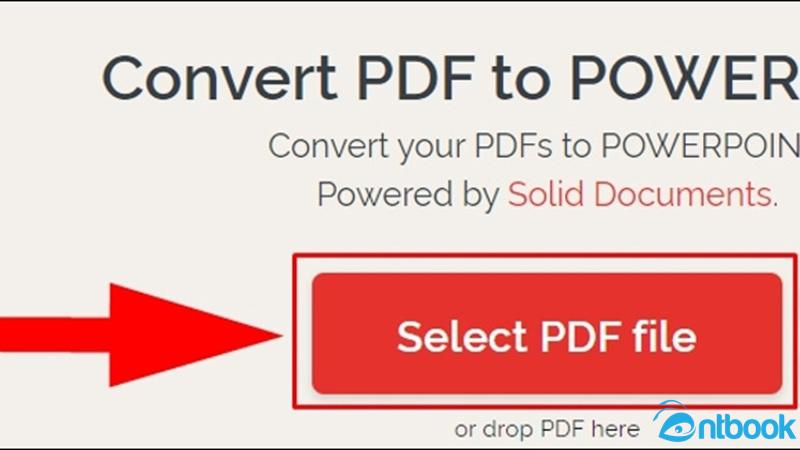
Nhấn vào nút Select PDF file
Bước 4: Nhấn “Convert to PPTX” ở góc dưới bên phải để bắt đầu chuyển đổi.
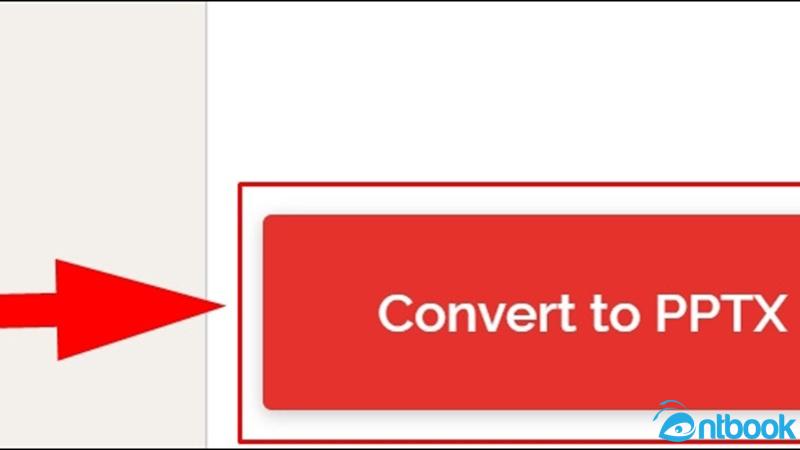
Bắt đầu chuyển đổi
Bước 5: Sau khi hệ thống xử lý xong, nhấn “Download POWERPOINT” để lưu file đã chuyển đổi về máy.
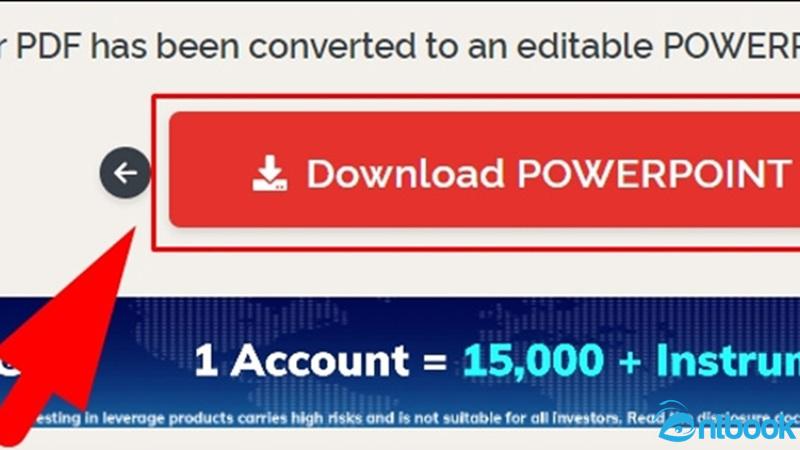
Lưu file đã chuyển đổi về máy
5. Một số lưu ý trong cách chuyển file PDF vào Powerpoint
Khi sử dụng trang web Smallpdf, nếu bạn muốn chọn file từ Google Drive thì cần cho phép trang web truy cập vào tài khoản Google của bạn. Tuy nhiên, để đảm bảo an toàn và bảo mật thông tin cá nhân, bạn nên ưu tiên tải trực tiếp file từ máy tính lên thay vì kết nối với tài khoản Google.
Thời gian tải file lên và chuyển đổi sẽ phụ thuộc vào dung lượng file PDF cũng như tốc độ internet của bạn. Vì vậy, hãy kiên nhẫn chờ trong giây lát để hệ thống xử lý hoàn tất việc chuyển đổi nhé.
6. Tại sao cần chuyển file PDF vào Powerpoint
File PDF là định dạng phổ biến dùng để trình bày tài liệu cố định, giúp giữ nguyên bố cục, hình ảnh và nội dung khi chia sẻ trên nhiều thiết bị khác nhau. PDF thích hợp để lưu trữ, in ấn hoặc gửi đi mà không lo nội dung bị thay đổi. Tuy nhiên, PDF không thuận tiện khi cần chỉnh sửa nội dung hoặc trình bày linh hoạt trước đám đông.
Đối với file PowerPoint (với định dạng PPT hoặc PPTX) là định dạng được thiết kế chuyên dùng cho việc tạo và trình chiếu slide thuyết trình. PPT cho phép người dùng dễ dàng thêm hiệu ứng, chỉnh sửa nội dung, chèn âm thanh, video hoặc liên kết, đồng thời sắp xếp bố cục trình bày theo ý muốn. PowerPoint rất phù hợp khi bạn cần truyền đạt thông tin một cách trực quan và sinh động trước nhiều người.
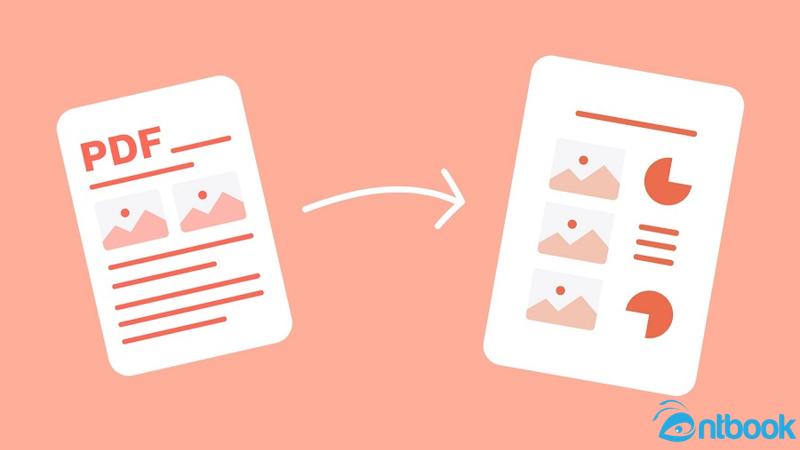
Chuyển PDF sang PowerPoint giúp bạn dễ dàng tái sử dụng nội dung, chỉnh sửa và bổ sung hình ảnh sinh động hơn
Trong nhiều trường hợp, bạn nhận được tài liệu dưới dạng PDF nhưng muốn trình bày lại nội dung đó một cách trực quan và linh hoạt hơn, đặc biệt là khi thuyết trình trước lớp học, cuộc họp hay hội thảo. Việc chuyển PDF sang PowerPoint giúp bạn dễ dàng tái sử dụng nội dung, chỉnh sửa và bổ sung hình ảnh, hiệu ứng, biểu đồ… mà không cần phải tạo lại từ đầu. Ngoài ra, PowerPoint còn cho phép bạn tùy chỉnh từng slide để phù hợp với mục tiêu trình bày, giúp tăng tính chuyên nghiệp và thuyết phục cho bài thuyết trình của mình.
Trên đây là những cách đơn giản và tiện lợi để chuyển file PDF sang PowerPoint bằng các công cụ trực tuyến phổ biến. Dù bạn là học sinh, sinh viên hay nhân viên văn phòng thì việc nắm được các phương pháp chuyển đổi này sẽ giúp tiết kiệm rất nhiều thời gian trong quá trình làm việc và học tập. Tùy theo nhu cầu và thói quen sử dụng, bạn có thể chọn công cụ phù hợp nhất để chuyển đổi nhanh chóng và hiệu quả.
Nếu bạn đang tìm hiểu sâu hơn về PowerPoint để tạo ra những bài thuyết trình chuyên nghiệp, đẹp mắt và ấn tượng, đừng bỏ qua cuốn sách học PowerPoint ứng dụng thực hành. Cuốn sách được biên soạn dễ hiểu, hướng dẫn từ cơ bản đến nâng cao, có hình ảnh minh họa trực quan, giúp bạn từng bước thành thạo PowerPoint một cách bài bản. Đây là lựa chọn lý tưởng cho những ai muốn nâng cao kỹ năng trình bày, thiết kế slide và làm chủ công cụ PowerPoint trong thời gian ngắn. Liên hệ ngay với AntBook để sở hữu cuốn sách này sớm nhất nhé!
